
3

Mac 文件管理小技巧:3 招快速选择多个文件
source link: https://www.sysgeek.cn/select-multiple-files-on-mac/
Go to the source link to view the article. You can view the picture content, updated content and better typesetting reading experience. If the link is broken, please click the button below to view the snapshot at that time.

学会在 Mac 上高效选择文件的技巧,可以帮助你大幅提升文件管理效率。只需通过简单的键盘快捷键和光标配合,就能迅速选中你需要的文件。
方法 1:按住 ⌘Command 键点选文件
按住⌘Command键,然后逐个点击想要选择的文件,就能在文件夹中挑选出散落的特定文件。如果有误选,只需在按住⌘Command的同时再次点击该文件,就能取消选择。
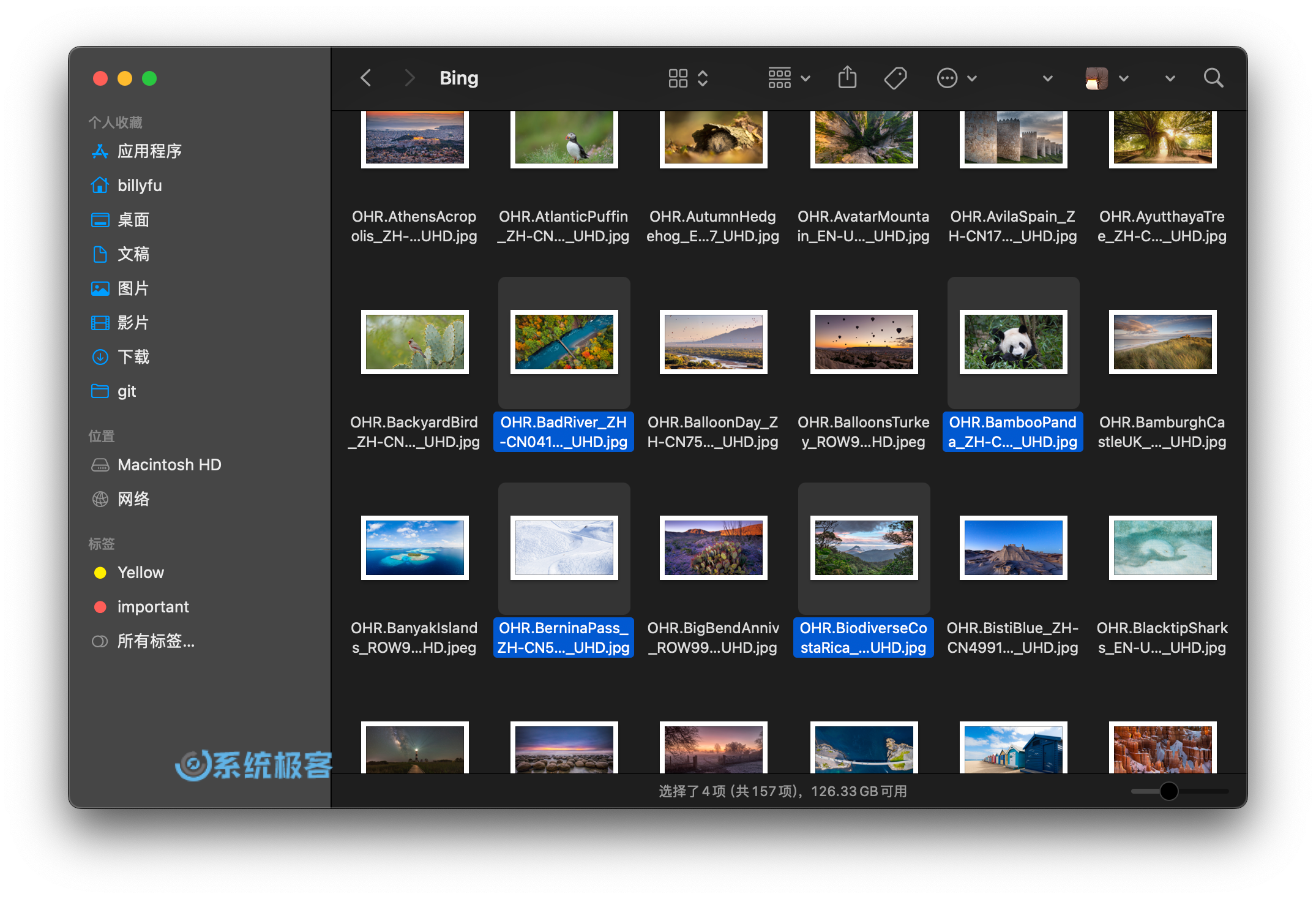
这种方法能让你精确地控制选择过程,方便随时微调选中的文件。
方法 2:按住 ⇧Shift 键连续选择文件
如果要连续选择一连串文件,可以先点击序列中的第一个文件,然后按住⇧Shift键,再点击最后一个文件,这样序列中的所有文件就都会被选中;也可以通过按住⇧Shift键,和方向键来控制连续选择。
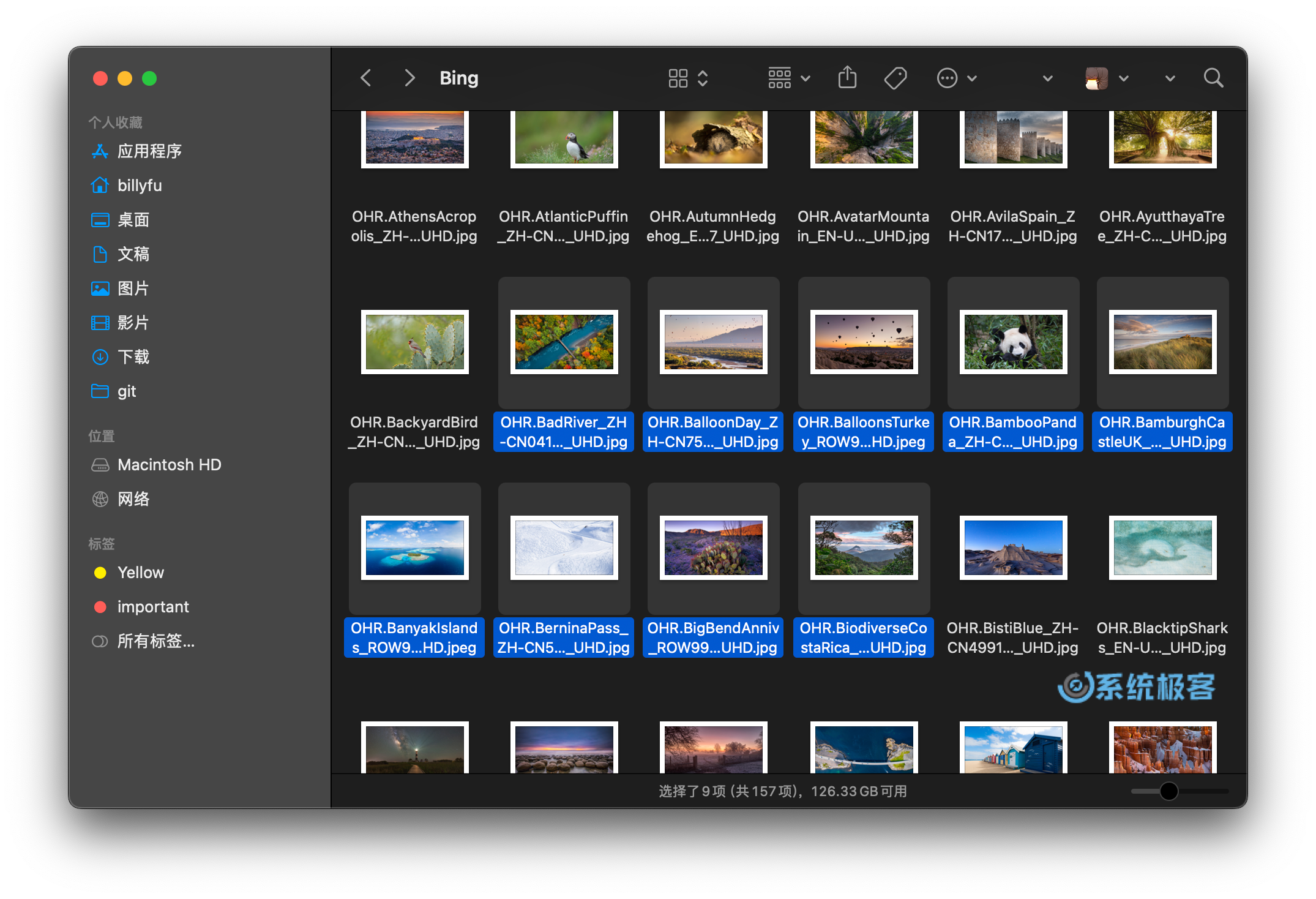
这种方法能让你快速选中一大批连续文件,效率极高。
方法 3:鼠标框选文件
在文件夹的空白区域点击,然后按住鼠标不放,拖动光标画出一个框,覆盖所有要选择的文件,松开鼠标后,这些文件就会被选中。
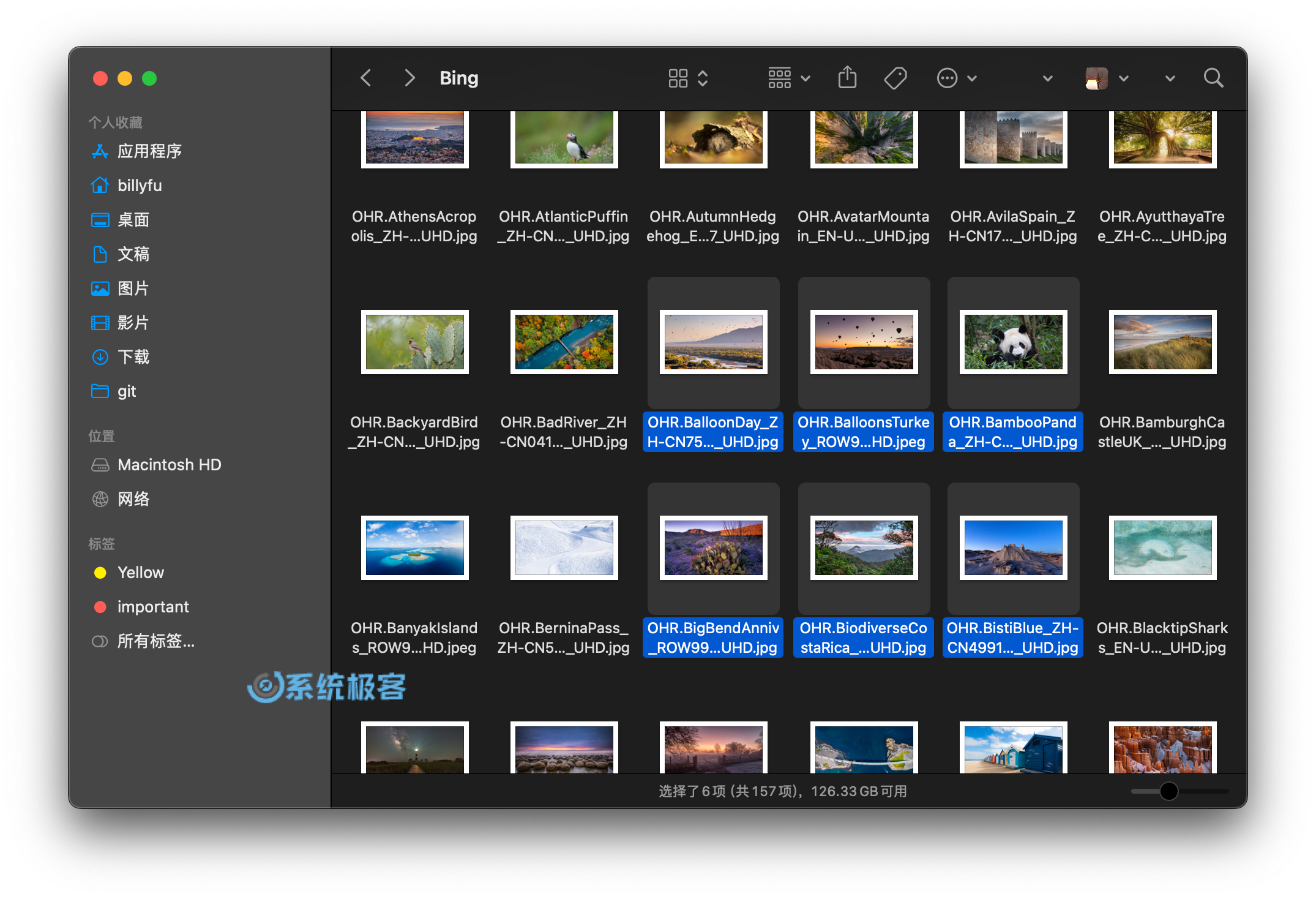
最后放大招,使用⌘Command + A快捷键可以全选文件夹中的所有文件。
相关阅读:如何在 Mac 中复制、剪切和粘贴
Recommend
About Joyk
Aggregate valuable and interesting links.
Joyk means Joy of geeK